

By Nathan E. Malpass, Last updated: May 4, 2022
Scattiamo sempre foto e video dei nostri momenti della vita. A volte, ne prendiamo troppe per creare foto duplicate sul nostro dispositivo. Non stai considerando eliminando tutte le foto dal tuo iPhone. Quindi, per risparmiare spazio, potresti voler sapere come eliminare le immagini duplicate su iPhone.
Qui, discuteremo lo strumento e le tecniche migliori che puoi utilizzare per trovare immagini duplicate. Una volta fatto, puoi eliminarli facilmente. Ora puoi scattare più foto sul tuo iPhone perché hai liberato spazio al suo interno.
Parte 1. Come evitare di avere foto duplicate all'interno di iPhoneParte 2. Come eliminare manualmente le immagini duplicate su iPhoneParte 3. Il metodo migliore per eliminare le foto duplicate su iPhoneParte 4. Conclusione
Prima di sapere come eliminare le immagini duplicate su iPhone, per evitare di avere foto duplicate sul tuo iPhone, dovresti avere solo una piattaforma di archiviazione cloud come fonte. Se iCloud Photos è già attivato, non aggiungere un'altra piattaforma di backup (come Google Foto). La cosa migliore che puoi fare è caricare un dispositivo su una piattaforma di archiviazione cloud. Tutti gli altri dispositivi verranno scaricati da quel servizio cloud.
Un'altra cosa che puoi fare per evitare di avere foto duplicate è disattivare Auto HDR. Ecco come puoi farlo:
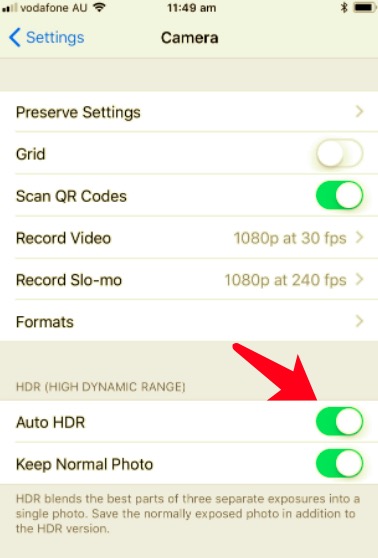
C'è un'alternativa per garantire che il tuo iPhone conservi solo una singola copia della tua foto ogni volta che un Immagine HDR è preso. Per fare ciò, devi disattivare l'impostazione Foto normale. Ecco come farlo:
Un'altra cosa che puoi fare per evitare duplicati nel tuo iPhone è modificare le tue immagini nell'applicazione Foto nativa. L'uso di diverse applicazioni di fotoritocco porterà sicuramente a più copie della tua foto originale.
Una cosa bella che troverai sull'app Foto è che puoi sempre ripristinare l'immagine al suo stato originale. Pertanto, puoi armeggiare o controllare diverse funzionalità di modifica a tuo piacimento.
Sfortunatamente, Apple non ha una propria applicazione per trovare foto duplicate. Inoltre, l'applicazione Foto nativa non sarà in grado di individuare anche i duplicati. Pertanto, devi eseguire modi manuali o automatici (tramite app di terze parti) per rimuovere foto simili o identiche sul tuo iPhone.
Suggerimento: leggi l'altro articolo fornito se il tuo iPhone dice che non ci sono foto su di esso.
Se hai il tempo per farlo, puoi eliminare manualmente immagini duplicate o simili all'interno del tuo dispositivo iOS. In realtà, il processo è molto semplice. Tuttavia, ci sono alcune tecniche che puoi implementare per rendere più facile trovare le tue foto duplicate.
Puoi ordinarlo per posizione o visualizzare le immagini per data. Ordinarlo per posizione significa che stai mettendo le foto scattate fianco a fianco su un'area particolare. Ordinare per data significa ordinarlo in base all'ora in cui è stato impiegato.
Quando trovi le foto duplicate, ecco come eliminarle:
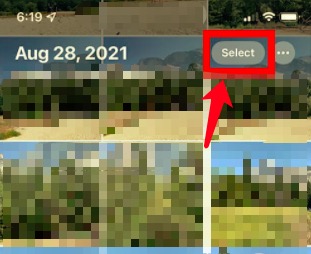
Il miglior software per implementare come eliminare le immagini duplicate su iPhone o qualsiasi dispositivo iOS è Pulitore iPhone FoneDog. Aiuta a cancellare i file indesiderati dai dispositivi iOS. Pertanto, se il tuo iPhone è lento a causa della mancanza di spazio, puoi utilizzare questo pulitore per renderlo più veloce.
Alcune delle caratteristiche includono quanto segue:
Ecco come utilizzare FoneDog iPhone Cleaner per implementare come eliminare le immagini duplicate su iPhone:
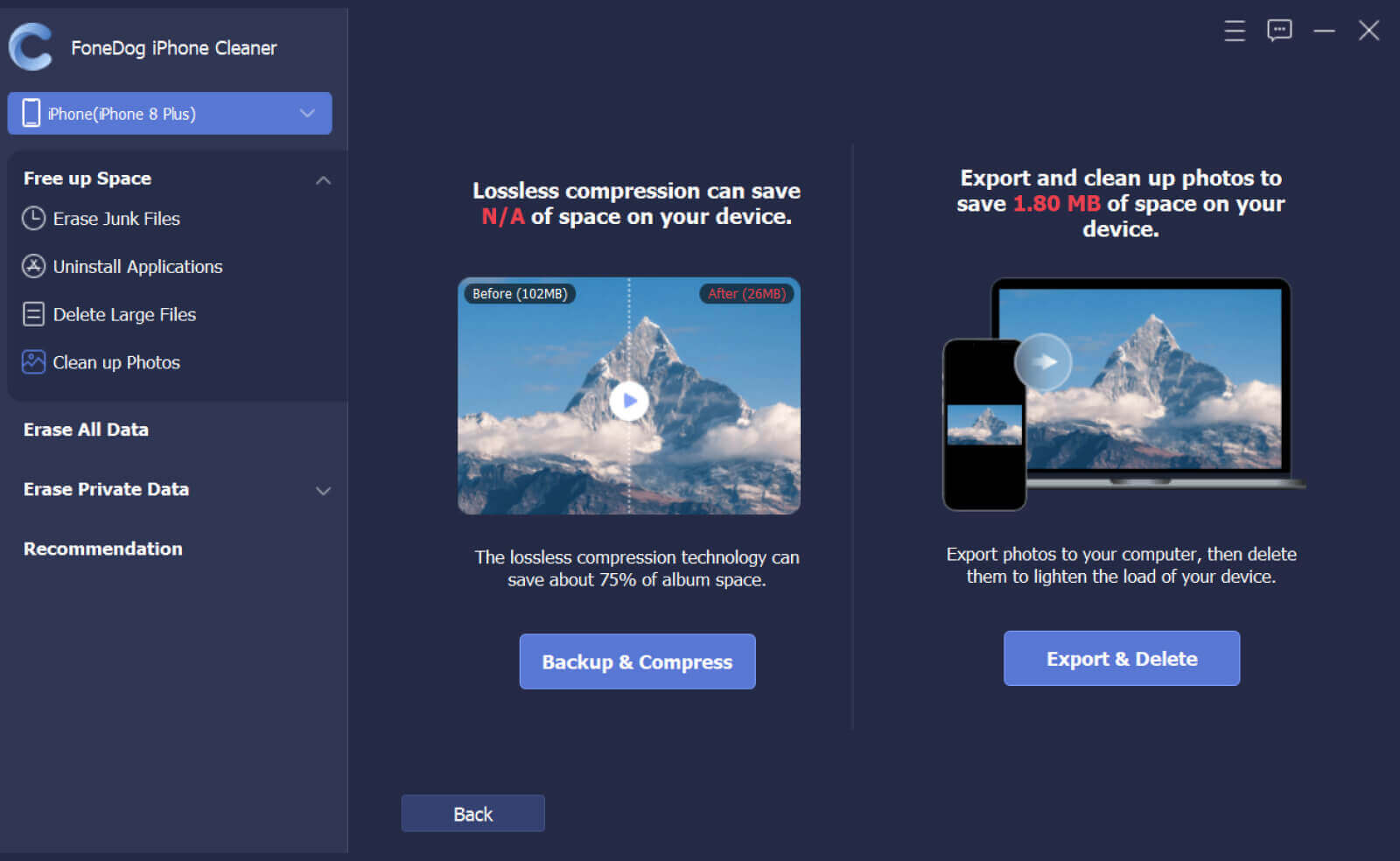
Persone anche leggereCome riparare l'archiviazione di foto di iPhone piena ma senza fotoCome eliminare le foto da iPad - Guida facile
Ecco, abbiamo discusso come eliminare le immagini duplicate su iPhone. Ciò ti consentirà di risparmiare più spazio all'interno del tuo dispositivo iOS. Abbiamo parlato di come evitare di avere immagini duplicate avendo una piattaforma di archiviazione cloud e facendo altre tecniche.
Inoltre, abbiamo parlato di come eliminarli manualmente, che è un processo che richiede tempo. Tuttavia, l'opzione migliore per risparmiare più spazio sul dispositivo è passare Pulitore iPhone FoneDog. Può aiutarti a cancellare le foto spazzatura. Inoltre, può aiutarti a comprimere ed esportare le tue foto in modo da poterle cancellare facilmente sul tuo dispositivo senza doversi preoccupare che vengano eliminate.
Prendi oggi FoneDog iPhone Cleaner e scopri tutti i vantaggi di rendere il tuo dispositivo iOS più veloce e avere più spazio!
Scrivi un Commento
Commento
Articoli Popolari
/
INTERESSANTENOIOSO
/
SEMPLICEDIFFICILE
Grazie! Ecco le tue scelte:
Excellent
Rating: 4.8 / 5 (Basato su 70 rating)